[导读]:Win10怎么用UEFI+mbr启动吗呢?今天小编整理了相关的启动教程,过程很简单,只需要在磁盘里简单操作就可以了,接下来跟小编一起看看吧。 Win10怎么UEFI+mbr启动的步骤 1、首先打开...
Win10怎么用UEFI+mbr启动吗呢?今天小编整理了相关的启动教程,过程很简单,只需要在磁盘里简单操作就可以了,接下来跟小编一起看看吧。

Win10怎么UEFI+mbr启动的步骤
1、首先打开DiskGenius64位专业版分区工具
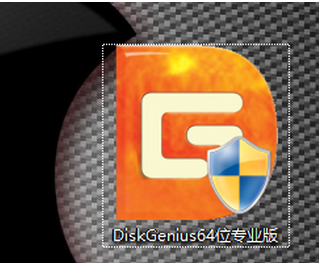
2、我们新建一个格式为Fat16 或者FAT32的主分区 如何新建了 首先先释放出一块未使用的空间 我就直接从磁盘调整了 右键C盘调整大小
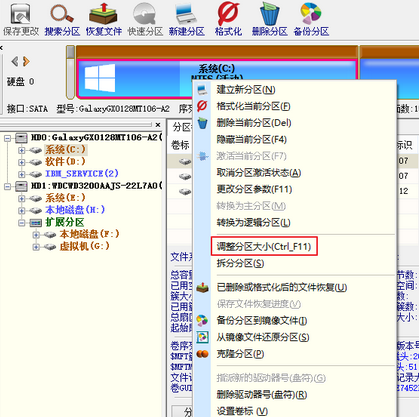
3、拖动箭头处调整处一块多余的空间 点开始
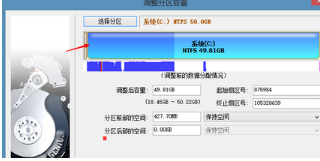
4、右键单击分出来的空闲区域 新建分区
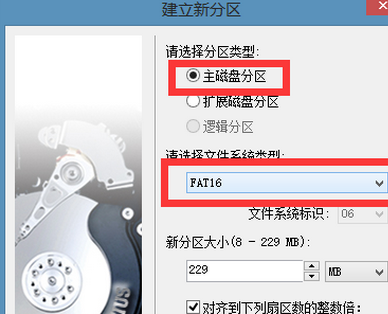
5、建立主磁盘分区 格式fat16 点确定
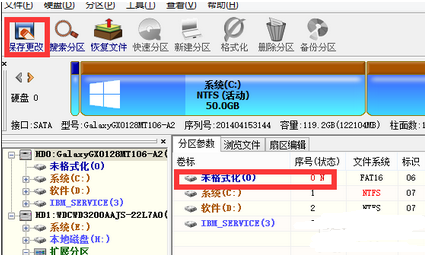
6、点击保存更改
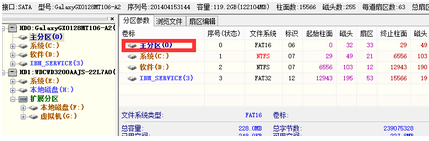
7、然后格式化此分区 会自动分配盘符 我这个他分的盘符是K
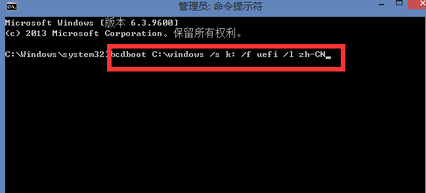
win10引导文件相关问题
>>>Windows10如何修复uefi引导<<<
>>>Windows10添加uefi引导<<<
>>>WIN10启动配置数据丢失如何修复<<<
以上就是系统家园为您带来Win10怎么UEFI+mbr启动的步骤,希望可以解决掉您的困惑。想了解更多的问题请收藏系统家园哟。欢迎您的查看。
本文来自投稿,不代表微盟圈立场,如若转载,请注明出处:https://www.vm7.com/a/jc/13549.html







